

Nekoč, na začetku računalniške tehnologije, je bil edini način, da računalnik popolnoma ugasnemo - kot katera koli druga elektronska naprava. S pojavom naprednejših, grafičnih operacijskih okolij, še posebej po zloglasnem Windows 95, se je to spremenilo. Danes vsak sodoben računalnik ponuja vsaj tri alternativne načine izklopa, dobri stari Shut Down pa je le eden izmed njih..
Noben od njih pa ni univerzalen in je najprimernejši za vaše posebne potrebe, je odvisno od številnih dejavnikov - ali uporabljate prenosni ali namizni računalnik, ali boste zapuščali sistem za nekaj minut ali želite končati delo cel dan itd..
Če želite natančno vedeti, katere od možnosti uporabe in kdaj, je tu kratek opis vsake izmed njih - vsaka ima svoje prednosti in slabosti.
Dobil sem moč!
Vsi sodobni računalniški sistemi (beri z operacijskim sistemom Windows 7 ali novejši), bodisi namizni ali mobilni, imajo tri glavne načine "izklopa". Beseda je v narekovajih, ker samo eden od treh načinov (Shut Down) dejansko predstavlja popolno izpad električne energije. Druga dva - mirovanje in mirovanje - sta bolj verjetno različni stopnji kompromisa med hitrostjo zagona in količino porabljene energije..
Ko ugasnete računalnik, tj. uporabite možnost Izklopi, v praksi popolnoma preprečite dostop do napajanja do njega. Izklop spremlja popolna ustavitev operacijskega sistema in vseh komponent strojne opreme, zaprti pa so tudi vsi odprti dokumenti in tekoči programi. Po končanem delu ste lahko prepričani, da stroj v neaktivnem stanju ne bo porabil nobene energije. Z drugimi besedami, če na ta način izklopite prenosni računalnik in ga vklopite pozneje, boste ugotovili, da je napolnjenost baterije na isti ravni, kot je bila, ko ste končali z napravo.
Pomanjkljivost tega najbolj tradicionalnega načina izklopa je, da nadaljnji postopek nadaljevanja dela traja precej dlje kot v primeru drugih dveh načinov.
Kar zadeva način mirovanja, ko sistem preide v stanje mirovanja, Windows preneha napajati skoraj vse komponente računalnika, razen RAM-a. To je posledica dejstva, da je pomnilnik RAM-a hlapljiv, tj. podatki, shranjeni v njem, so shranjeni le, dokler silicijevi čipi, iz katerih so zgrajeni, ne dobijo električnega toka. Zato katerikoli računalnik v stanju spanja porabi določeno količino energije, vendar precej manj kot pri aktivnem, delovnem stanju. Vendar se zaradi tega postopki obnove dela praviloma zgodijo skoraj v trenutku v nekaj sekundah - veliko hitreje v primerjavi s "hladnim" začetkom po popolnem zaključku dela.
Način mirovanja je neke vrste kompromis med tema dvema načinoma (Sleep and Shut Down) - poskus združevanja njihovih prednosti. Po prejemu ukaza Hibernate Windows shrani vso aktivno vsebino RAM-a na trdi disk računalnika. Po tem operacijski sistem mirno odklopi čipe RAM-a iz napajanja, ne da bi izgubil operativne podatke, informacije in uporabniške datoteke. "Prebujanje" iz mirovanja je nekoliko počasnejše kot po hibernaciji, ko pa je v tem stanju, računalnik praktično ne porabi energije - skoraj kot pri klasični zaustavitvi.
Najbolj primeren za vas?
Seveda najboljši način zaustavitve ne obstaja in vsaka od treh opisanih metod je uporabna, odvisno od tega, kako in kdaj uporabljate računalnik.
Na primer način spanja je primeren, ko morate kratek čas zapustiti prenosnik in hkrati želite prihraniti dragoceno porabo baterije. Zamislite si naslednji scenarij: dolg polet v tujino, na stranišče morate iti nekaj minut - ali je smiselno, da svoj mobilni računalnik pustite v delovnem stanju, še posebej ob vedenju, da se možnost polnjenja baterije ne pričakuje zelo kmalu?
Hibernacija je možnost, ki je še posebej primerna, če prenosnika ne nameravate uporabljati dlje časa, ampak želite nadaljevati z delom od mesta, kjer ste se ustavili, preden ga izklopite. Tu se lahko znova vrnete na primer čezatlantskega leta - odločili ste se za nekaj ur, da boste vedeli, da boste morali po počitku hitro nadaljevati z delom. Da, v takih situacijah lahko uporabite tudi način mirovanja, a ker računalnik v stanju hibernacije porabi veliko manj energije, bo to pripomoglo k temu, da iz prenosnika iztisnete malo več baterije..
V primeru popolne zaustavitve ne vpliva na napolnjenost baterije. Če se vam nikamor ne mudi in lahko preprosto počakate na začetek postopka prenosa, je ta način za vas.
Naj bo vaša izbira trajna
Vsaka od treh opisanih možnosti je na voljo v meniju Izklopi, če pa običajno uporabljate samo eno, konfigurirajte operacijski sistem, da ga privzeto aktivira, ko pritisnete gumb za vklop ali zaprete pokrov prenosnika..
Če želite to narediti, pritisnite kombinacijo tipk 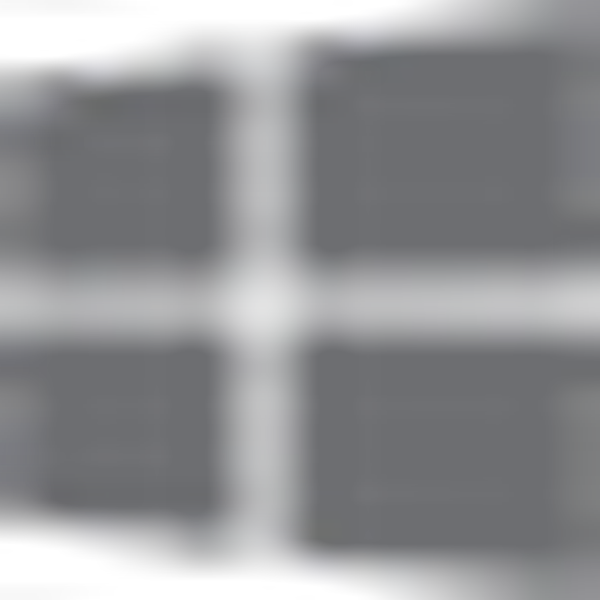 + R in nato vnesite ukaz powercfg.cpl in pritisnite Enter, da odprete okno z možnostmi napajanja. Nato kliknite povezavo "Dejanja gumbov za vklop", izberite možnost ("Mirovanje", "Hibernacija" ali "Zaustavitev") in določite Windows, kdaj naj ga aktivira.
+ R in nato vnesite ukaz powercfg.cpl in pritisnite Enter, da odprete okno z možnostmi napajanja. Nato kliknite povezavo "Dejanja gumbov za vklop", izberite možnost ("Mirovanje", "Hibernacija" ali "Zaustavitev") in določite Windows, kdaj naj ga aktivira.
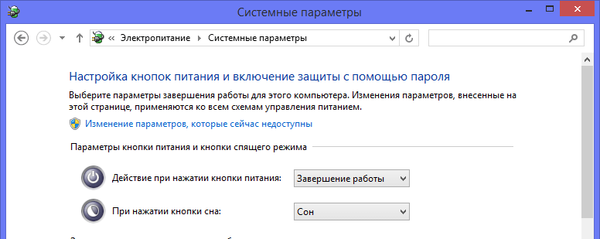
Seveda je vprašanje velikega pomena: "Zakaj uporabljati klasično zaustavitev, če mirovanje daje skoraj enako?"
Odgovor je v veliki meri odvisen od različice sistema Windows, ki ga uporabljate. Novi Windows 8 in prihajajoči Windows 10 sta zasnovana tako, da se potreba po ponovnem zagonu računalnikov pod njihovim nadzorom pojavlja čim redkeje. Z drugimi besedami, te različice so bile razvite z mislijo na nenehno delo in ponovno zagon / izklop le po potrebi po namestitvi gonilnikov ali posodobitev sistema.
V primeru Windows 7 in starejših različic to ni tako, glavni razlog pa je sistem za upravljanje z energijo, ki je v zadnjih različicah sistema Windows precej naprednejši. V operacijskem sistemu Windows 8 na primer prenosni računalnik v stanju spanja ne porabi skoraj nič energije, kar seveda ni samo zasluga operacijskega sistema, temveč tudi kombinacija BIOS-a in strojne opreme, vendar še vedno vpliva na obraz. Če pa delate s starejšo različico, je morda bolje uporabiti Shut Down, še posebej, če želite biti prepričani, da prenosnik ne bo izgubljal energije, ko je izklopljen..
Imejte lep dan!











